
Naš prvi nasvet se nanaša na 4,7-palčni zaslon in stekleno zadnjo ploščo. Prepričajte se, da nakupujete za Ovitki za Fire Phone preden dobi prasko ali razpoko.
Priporočeni videoposnetki
Kako uporabljati Mayday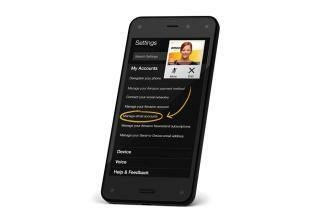
Eden od velikih USP, ki jih Amazon ponuja s telefonom Fire Phone in njegovimi nedavnimi tablicami Kindle Fire, je funkcija Mayday. Zaslon za obvestila lahko povlečete navzdol tako, da povlečete z vrha zaslona, ali pa ga zavrtite telefona, da ga odprete, in videli boste gumb Mayday takoj poleg stikal za hitre nastavitve.
Povezano
- Honorjev novi Android telefon ima funkcijo, ki je še nismo videli
- Motorolin najnovejši telefon ima nekaj, kar še nismo videli
- To je morda najbolj nenavadna modifikacija za iPhone, kar smo jih kdaj videli
Tapnite ga in lahko se povežete z video pomočjo v živo s predstavnikom službe za stranke. Videli jih boste v majhnem oknu, ki ga lahko premikate po zaslonu, in pokazali vam bodo, kako to storiti karkoli hočeš. Ne morejo vas videti, vendar jim lahko postavite vprašanje prek mikrofona in funkcija je privzeto nastavljena na zvočnik, tako da ga lahko držite stran od svojega obraza in delate z zaslonom, če je potrebno. Označijo lahko področja vašega zaslona, da vas vodijo, ali na daljavo dostopajo do vaše naprave in jo prevzamejo.
Kako prenesti stike, fotografije, glasbo in videe
Če prihajate iz naprave Android ali iPhone, poskusite uporabiti Aplikacija AT&T Mobile Transfer. Prenos starih datotek in stikov bo razmeroma enostaven.
Kako narediti posnetek zaslona
Če želite zajeti zaslon svojega telefona Fire Phone, preprosto pridržite Moč gumb in Znižaj glasnost gumb skupaj. Zaslišali boste majhen zvok in videli boste animacijo, ki označuje, da je bil posnetek zaslona zajet. Lahko ga daste v skupno rabo neposredno iz zaslona z obvestili ali pa ga poiščete pozneje v aplikaciji galerije, kjer bo razvrščen v mapo z oznako »Posnetki zaslona«.
Kako uporabljati kretnje
Omenili smo že potezo zasuka, da odprete zaslon za obvestila, vendar obstaja nekaj drugih potez, ki jih lahko uporabite na telefonu Fire Phone.
Nagnite telefon v desno in videli boste meni s hitrimi dejanji. Nagnite telefon v levo in prejeli boste e-poštna in koledarska obvestila ter vreme. Če ste v aplikaciji, boste morda dobili nekaj drugačnega, na primer obračanje zaslona v desno v Amazonovem Kindlu prikaže meni, ga obrnite v drugo smer in odprli boste funkcijo X Ray za dodatne informacije o tem, kaj ste branje. Če s prstom povlečete navznoter z obeh strani, boste naredili isto.
Če zgornji del telefona nagnete nazaj v pokončnem pogledu, se pomaknete po strani navzdol; bolj ko nagnete, hitreje bo šlo. Nagnite ga naprej in pomaknil se bo nazaj v drugo smer. Kadar koli se lahko dotaknete zaslona, da ga ustavite.
Kako uporabljati vrstico stanja
Amazon vam omogoča vklop in izklop statusne vrstice. Običajno je na vrhu zaslona in prikazuje vašo baterijo, povezave in čas. Našli ga boste v Nastavitve > Zaslon. Če ste ga izklopili, ga lahko še vedno začasno prikličete tako, da telefon rahlo zasukate desno ali levo.
Kako prilagoditi vrtiljak
Ko imate svoj vrtljivi vrtiljak nastavljen za prikaz aplikacij, ki jih dejansko uporabljate, je lahko uporaben. Na žalost se bodo nove aplikacije, ki jih namestite, privzeto končale. Če želite nekaj odstraniti, samo dolgo pritisnite (pridržite prst) na to in izberite Odstrani iz vrtiljaka v meniju. Poskrbite, da boste svoje najpomembnejše aplikacije nastavili spredaj in na sredino z dolgim pritiskom in izbiro Pripni spredaj.
Kako razvrstiti svoje aplikacije
Za dostop do standardnega predala aplikacij z ikonami, organiziranimi v mreži, povlečete navzgor iz doka. Lahko dolgo pritisnete na ikono aplikacije, da jo premikate, in jo spustite na drugo ikono, da ustvarite mapo. The Naprava zavihek vam pokaže, kaj je dejansko nameščeno, in Oblak je seznam vseh aplikacij, ki ste jih kupili v trgovini Amazon Appstore.
Kako uporabljati e-pošto
Nastavitev e-pošte je preprosta in svojo e-pošto lahko upravljate neposredno v Vrtiljak. Če želite hitro izbrisati sporočilo, povlecite od desne proti levi po njem in tapnite Izbriši ikona koša za smeti. Če želite prebrati več ali odgovoriti, tapnite sporočilo, da odprete celotno e-poštno aplikacijo. Če želite izbrisati več sporočil, dolgo pritisnite na sporočilo v e-poštni aplikaciji in nato tapnite vsa sporočila, ki jih želite izbrisati.
Ko ste v e-poštni aplikaciji, lahko uporabite nagibno potezo, da odprete drevo menijev z leve ali dostopate do priročnih možnosti z desne. Vsak zaslon razkrije nekaj pomembnega. Na primer, lahko hitro dostopate do sporočil določenega pošiljatelja, nedavnih stikov ali izberete priloge s seznama.
Kako varnostno kopirati fotografije
V svetu storitev v oblaku je zdaj huda konkurenca in Amazon ponuja 5 GB brezplačnega prostora za shranjevanje v oblaku Drive, ampak kot malo sladilo, lastniki Fire Phone dobijo brezplačno neomejeno shrambo za vse fotografije, ki jih posnamejo s svojim Fire Telefon. Tudi prilagajanja ali stiskanja ni, vaše fotografije v polni ločljivosti se lahko samodejno shranijo. Vse kar morate storiti je, da registrirate svoj Fire Phone z računom Amazon in nato pojdite na Nastavitve > Aplikacije in starševski nadzor > Konfiguriraj nastavitve aplikacije Amazon > Fotografije in obrniti Samodejno shranjevanje na.
Kako uporabljati Firefly
Druga glavna funkcija na telefonu Fire je Firefly. Pridržite gumb kamere ob strani telefona Fire Phone in z njim lahko prepoznate filme, TV-oddaje ali glasbo, ki se predvaja. To je dobra bližnjica do rentgenskih informacij o igralcih na zaslonu.
Fotoaparat lahko usmerite v vrsto izdelkov (Amazon pravi 100 milijonov) in morali bi dobiti možnost, da jih kupite na Amazonu. Prepoznal bo tudi telefonske številke, spletna mesta, e-poštne naslove in nekaj drugih stvari, vendar boste morali biti povezani v Wi-Fi ali mobilno podatkovno omrežje, da bo delovalo.
Kako pridobiti svoje brezplačno leto Amazon Prime
To je uvodna ponudba, ki bo verjetno na neki točki umaknjena, a prav zdaj lahko pridobite enoletno naročnino na Amazon Prime, ki običajno znaša 100 USD. Pri tem morate biti previdni, pogoji navajajo, da se »Prime aktivira takoj po registraciji vašega računa Amazon z vašo napravo Fire«, vendar smo slišali za najmanj en lastnik, ki je kupil Fire Phone od nekoga drugega in je bilo članstvo v Prime samodejno uporabljeno za njihov račun, ker so s tem računom naročili telefon.
Dosegli smo konec naše trenutne zbirke nasvetov za Fire Phone, vendar ste lahko prepričani, da jih bomo dodali še nekaj, ko bomo imeli več časa z napravo. Če želite objaviti svoj namig, kliknite spodnje komentarje.
Priporočila urednikov
- Všeč nam je Amazonova nova tablica Fire Max 11, ki je trenutno znižana za 35 %
- Kdo potrebuje tablični računalnik Pixel? Amazonov novi Fire Max 11 izgleda odlično
- 5 skritih funkcij iPhone 14 Pro, ki jih morate uporabiti
- 11 najboljših daril za uporabnike iPhone, ki jih morate kupiti letos
- Naslednji iPhone SE bo morda imel največjo oblikovno spremembo, kar smo jih kdaj videli
Nadgradite svoj življenjski slogDigitalni trendi bralcem pomagajo slediti hitremu svetu tehnologije z vsemi najnovejšimi novicami, zabavnimi ocenami izdelkov, pronicljivimi uvodniki in enkratnimi vpogledi v vsebine.




